Som IT-ekspert blir jeg ofte spurt om Microsoft Edge krasjer ved utskrift på Windows 11/10. Her er det du trenger å vite om dette problemet. Først er det viktig å forstå at dette er et kjent problem med Microsoft Edge. Selskapet er klar over problemet og jobber med en løsning. I mellomtiden er det noen løsninger du kan prøve. Hvis du opplever dette problemet, er det første du bør gjøre å oppdatere skriverdriverne. Mange ganger kan dette løse problemet. Hvis oppdatering av skriverdriverne ikke løser problemet, kan du prøve å deaktivere Microsoft Print to PDF-funksjonen. For å gjøre dette, gå til Innstillinger > Enheter > Skrivere og skannere. Finn deretter Microsoft Print to PDF-alternativet og slå det av. Til slutt, hvis du fortsatt har problemer, kan du prøve å bruke en annen nettleser. Microsoft Edge er ikke den eneste nettleseren som kan skrive ut til PDF. Andre alternativer inkluderer Google Chrome og Mozilla Firefox. Hvis du fortsatt har problemer med å skrive ut til PDF i Microsoft Edge, kan du kontakte Microsofts kundestøtte for ytterligere hjelp.
Hvis Microsoft Edge krasjer ved utskrift på Windows 11/10 , løsningene i denne artikkelen vil garantert hjelpe deg med å løse problemet. Ifølge berørte brukere krasjer Edge hver gang de gir en utskriftskommando. Noen brukere har også uttalt at problemet begynte å oppstå etter installasjon av den siste Windows-oppdateringen. Det kan være mange årsaker til dette problemet, for eksempel en ødelagt skriverdriver, ødelagt Edge-brukerprofil, ødelagte systembildefiler, ødelagt cache- og informasjonskapseldata, etc. Hvis du opplever dette problemet, følg tipsene i dette innlegget.
send whatsapp-melding fra pc

Microsoft Edge krasjer ved utskrift på Windows 11/10
Du kan prøve å tømme nettleserens cache og informasjonskapsler. Hvis Edge krasjer fortsatt ved utskrift på en Windows 11/10 PC , bruk følgende rettelser.
- Gjenopprett systemfiler
- Start utskriftskøtjenesten på nytt.
- Endre standardskriveren
- Slett brukerdatamappen
- Avinstaller den nyeste Windows-oppdateringen
- Avinstaller alle enheter med meldingen 'Driver ikke tilgjengelig'.
- Avinstaller og installer skriverdriveren på nytt
La oss ta en titt på alle disse rettelsene i detalj.
1] Gjenopprett systemfiler
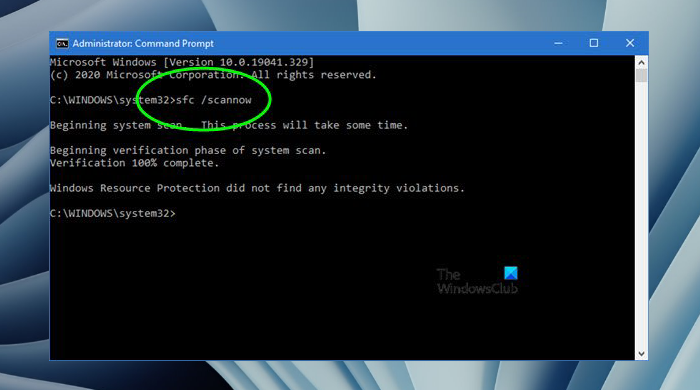
En av årsakene til dette problemet er ødelagte systemfiler. Derfor foreslår vi at du gjenoppretter systemfilene med System File Checker og Deployment Image Servicing and Management-verktøy. Kjør disse to verktøyene etter hverandre. Etter at skanningen er fullført, sjekk om problemet fortsatt er der.
oppdater orkestrator-tjenesten
2] Start Print Spooler-tjenesten på nytt.
En løsning du kan prøve er å starte utskriftskøtjenesten på nytt. Print spooler-tjenesten administrerer utskriftsjobber og håndterer interaksjon med skriveren. Hvis du deaktiverer denne tjenesten, vil du ikke kunne skrive ut eller se skriverne dine. Vi foreslår også at du starter utskriftskøtjenesten på nytt. Følg disse instruksjonene:
- Åpne Service Manager.
- Se etter Utskriftskø I favør.
- Høyreklikk på den og velg Stoppe .
- Åpne Microsoft Edge og gi kommandoen 'Skriv ut' (Ctrl + P). Dette åpnes Forhåndsvisning . Ikke klikk på skrive ut knapp.
- Når forhåndsvisningen er lastet inn, gå til Tjenester-appen, høyreklikk Utskriftskø Service og velg Begynn .
- Gå nå til Microsoft Edge og klikk på knappen skrive ut knapp.
Dette burde fungere.
3] Endre standardskriveren
Hvis problemet vedvarer, endre standardskriver og velg en virtuell skriver, for eksempel Microsoft Print til PDF eller Microsoft XPS Document Writer . Når du gjør en av disse to skriverne til standardskriver, vil siden du vil skrive ut, lagres på disken når du skriver ut fra Edge. Nå kan du enkelt skrive ut denne filen.
4] Slett brukerdatamappen
Hvis Edge-brukerprofilen din er ødelagt, vil du støte på problemer i Edge som denne. En ødelagt brukerprofil i Edge kan enkelt fikses ved å slette Brukerdata mappe. Denne mappen er på følgende plassering:
hvordan du roterer pdf i Microsoft Edge|_+_|
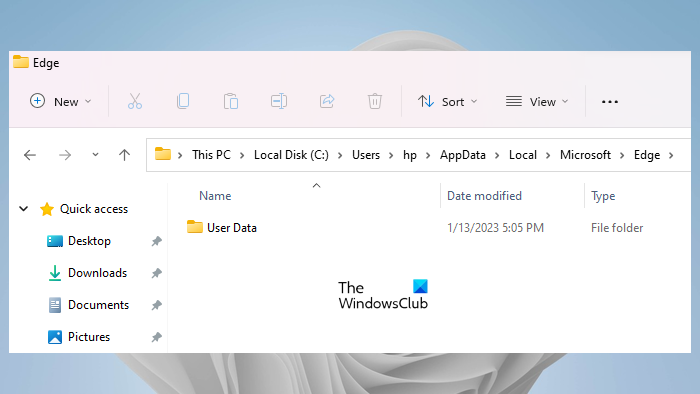
Kopier banen ovenfor inn i adressefeltet til Filutforsker og klikk går inn . Erstatt brukernavnet i banen ovenfor med brukernavnet ditt. Du vil se Brukerdata mappe der. Åpne nå Task Manager og avslutt alle Microsoft Edge-prosesser.
Når alle Microsoft Edge-prosesser er avsluttet, sletter du brukerdatamappen. Edge vil gjenskape brukerdatamappen ved oppstart. Før du sletter denne mappen, sørg for at du har synkronisert dataene dine med Microsoft-kontoen din. Etter å ha slettet brukerdatamappen, åpne Microsoft Edge og logg på med Microsoft-kontoen din. Etter at du har logget på Microsoft Edge, vil alle bokmerkene dine bli gjenopprettet.
5] Avinstaller den nyeste Windows-oppdateringen.
Noen brukere har rapportert at problemet begynte å oppstå etter installasjon av Windows Update. Oppdatering av Windows-operativsystemet til den nyeste versjonen gir ikke bare nye funksjoner, men gjør også brukernes systemer sikrere enn noen gang før. Derfor anbefaler Microsoft alltid brukere å installere de siste oppdateringene. Noen ganger kan Windows-oppdateringer forårsake problemer. I slike tilfeller kan du avinstallere den nylig installerte oppdateringen.
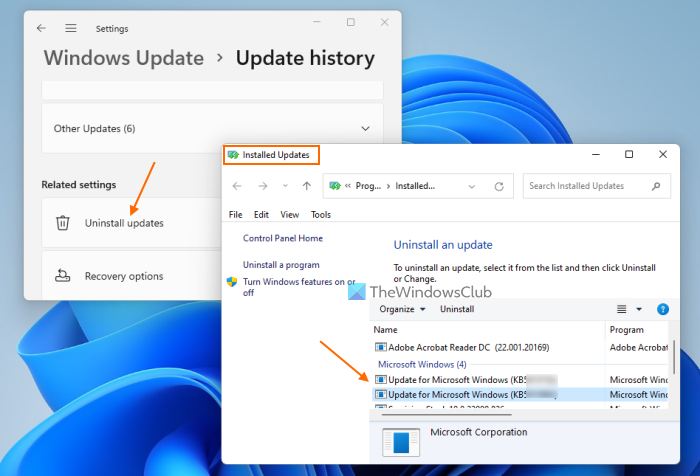
Hvis du støter på dette problemet etter at du har installert Windows Update, vil avinstallering av denne Windows Update løse problemet. Hvis det ikke hjelper, kan du utføre en systemgjenoppretting.
6] Fjern alle enheter med meldingen 'Driver ikke tilgjengelig'.
Alle skrivere og skannere du kobler til systemet ditt er tilgjengelig på Skrivere og skannere side i Windows 11/10-innstillingene. Hvis du har mer enn én skriver installert på systemet ditt, kan problemet skyldes en driverkonflikt. Følg trinnene som er skrevet nedenfor:
- Åpne Windows 11/10-innstillinger.
- Gå til ' System > Bluetooth og enheter > Skrivere og skannere ».
- Fjern alle de enhetene som viser ' Driver ikke tilgjengelig ' beskjed.
Når du er ferdig, start datamaskinen på nytt og se om det hjelper. Hvis dette ikke fungerer, foreslår vi at du fjerner og legger til skriveren på nytt.
7] Avinstaller og installer skriverdriveren på nytt.
Alle maskinvareenheter som vi kobler til våre Windows-datamaskiner trenger en spesiell driver for å fungere ordentlig. Hvis denne driveren blir ødelagt, slutter den berørte enheten å fungere. Hvis ingen av løsningene ovenfor løste problemet, foreslår vi at du avinstallerer og installerer skriverdriveren på nytt. Følgende trinn vil hjelpe deg med dette:
forza horizon 3 pc fungerer ikke
- Åpne enhetsbehandling.
- Utvide Skriv ut køer gren.
- Høyreklikk på skriverdriveren og velg Slett enhet .
- Besøk produsentens nettsted og last ned den nyeste skriverdriveren.
- Installer driveren manuelt.
Er Microsoft Edge egnet for Windows 11?
Ja, Microsoft Edge er bra for Windows 11. Det er standard nettleser på Windows 11/10-datamaskiner, og den er lastet med mange unike og nyttige funksjoner. Microsoft tvinger ikke brukerne til å bruke Edge. Hvis du ikke liker Edge, kan du installere andre nettlesere som Fire Fox, Chrome, etc.
Håper dette hjelper.
Les mer : Hurtigkoblinger vises ikke eller knappen mangler eller er nedtonet i Edge .















